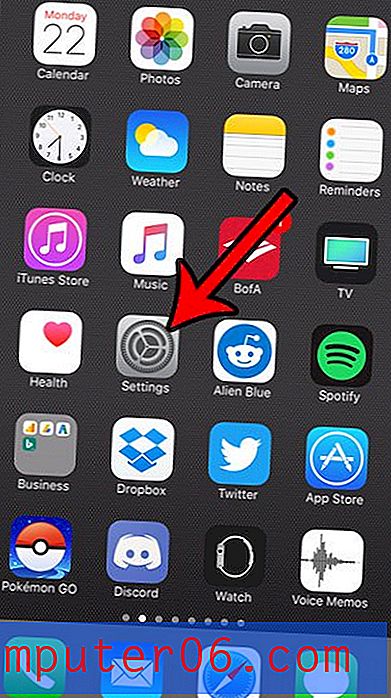Bir iPhone 7'de Kapalı Kalma Zamanı Nasıl Planlanır
İPhone'unuzu iOS 12 işletim sistemine güncelledikten sonra Ekran Saati adlı yeni bir özelliğe erişebilirsiniz. Bu, iPhone'unuzun kapalı kalmasını istediğiniz gün boyunca bir saat belirlemenizi sağlar.
Bu özellik, iPhone'unuzla çok fazla zaman geçirmenizden endişe duyuyorsanız veya hayatınıza engel oluyorsa, iPhone'unuzdan kendinize empoze bir mola vermek için tasarlanmıştır. Aşağıdaki eğitimimiz, bu ayarı yalnızca cihazınızdaki belirli uygulamaları kullanabileceğiniz bir "kapalı kalma süresi" etkinleştirmek için nasıl kullanacağınızı gösterecektir.
İOS 12'de Kapalı Kalma Süresini Etkinleştirme
Bu makaledeki adımlar iOS 12'de bir iPhone 7 Plus üzerinde gerçekleştirilmiştir. Bu özelliğin 12'den önceki iOS sürümlerinde mevcut olmadığını unutmayın. Ancak, iOS 12 çalıştıran herhangi bir cihazda kullanılabilir.
Adım 1: Ayarlar menüsünü açın.

Adım 2: Ekran Saati seçeneğini seçin.
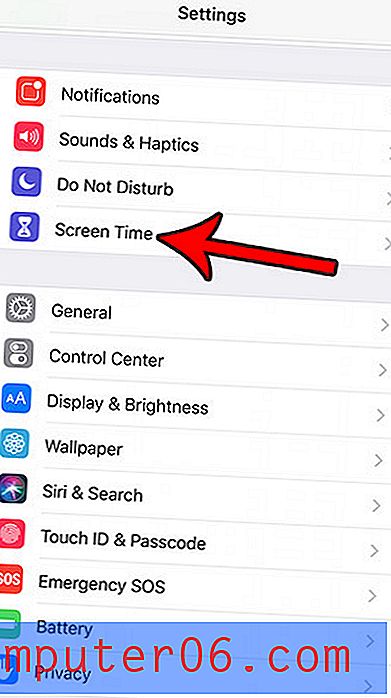
Adım 3: Kapalı Kalma Süresini seçin.
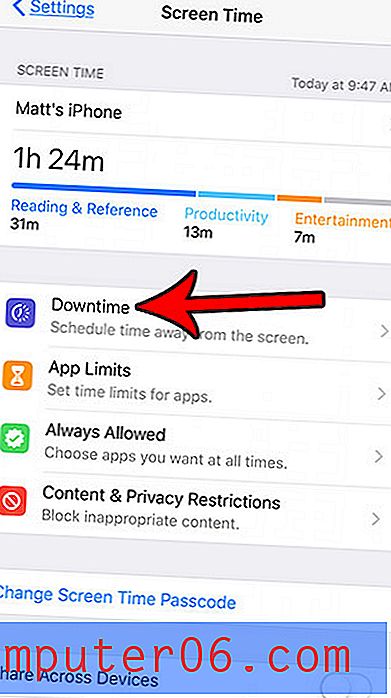
Adım 4: Ekran Saati şifresi oluşturun.
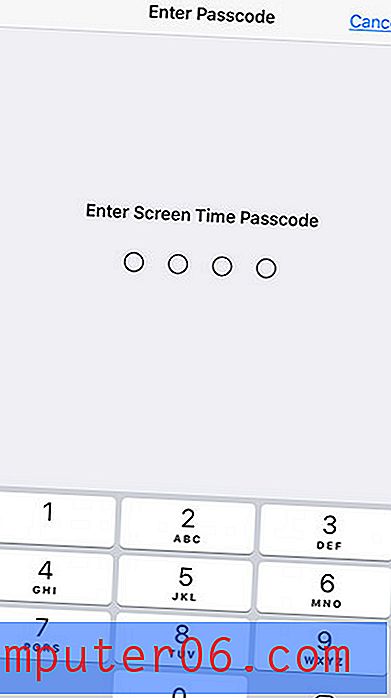
Adım 5: Açmak için Kapalı Kalma Süresinin sağındaki düğmeye dokunun.
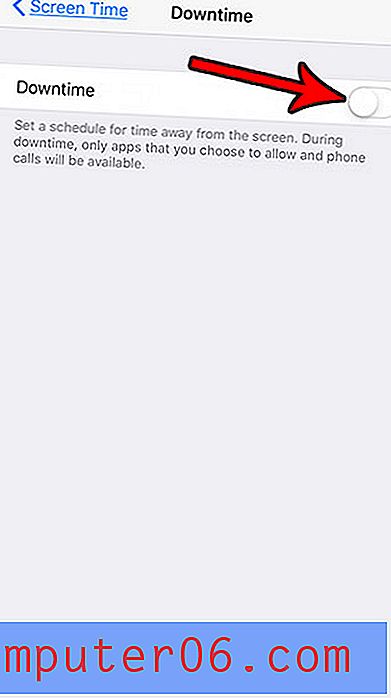
6. Adım: iPhone'unuzun kapalı kalmasını istediğiniz süreyi belirtin.
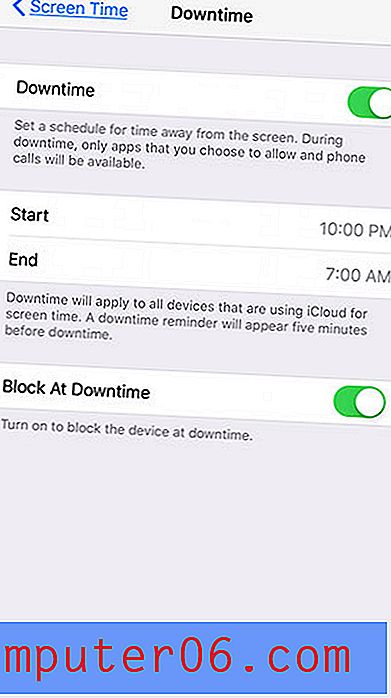
Ekran Saati menüsünün ana ekranına geri dönerseniz, Kapalı Kalma Süresinin nasıl davrandığına ilişkin uygulamalara izin verilen uygulamalar, uygulama sınırları ve içerik kısıtlamaları gibi diğer yönlerini kontrol edebilirsiniz. İOS'un önceki sürümlerindeki Kısıtlamalar hakkında bilgi sahibiyseniz, burada birçok benzerlik göreceksiniz.
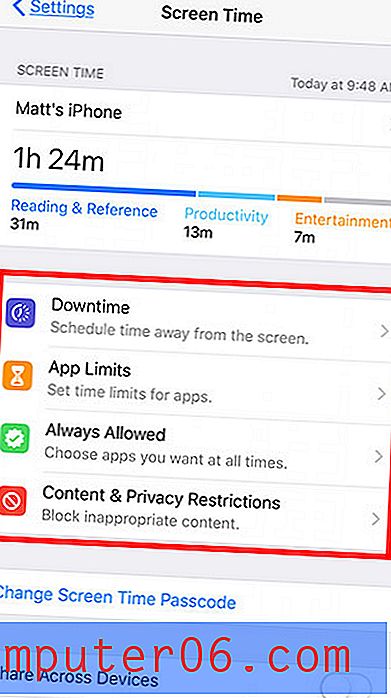
İPhone ekranınızı kaydedebileceğinizi biliyor muydunuz? İPhone ekranınızın kayıtlı videolarını oluşturmak istiyorsanız, iPhone'unuzda ekran kayıtlarını nasıl kullanacağınızı öğrenin.